gdm-tools é, como seu nome sugere, um conjunto de ferramentas de linha de comando para alterar a aparência do GNOME Display/Login Manager (GDM 3).
Usando gdm-tools, você poderá alterar facilmente o tema e imagem de fundo da tela de login do GDM (Greeter), backup/restaurar o tema padrão do GDM e, opcionalmente, redefinir tudo para o padrão e extrair o tema Padrão GDM para uso em sessões GNOME "estranhas", como a sessão Ubuntu.
Não sabe o que é essa tela de login GDM? Aqui está uma imagem:
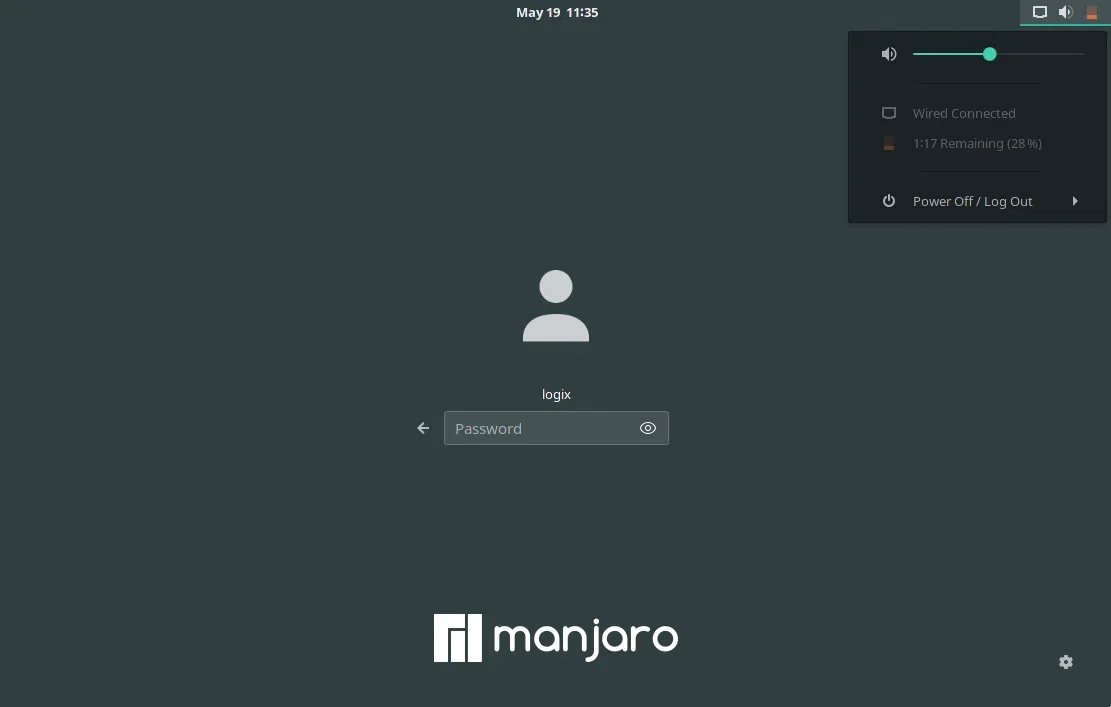
Nem todos os temas GTK são compatíveis com o GDM. Para poder usar um tema GTK como seu tema de tela de login do GDM, você precisará garantir que o tema esteja instalado em /usr/share/themes e que contenha um subdiretório gnome-shell com um tema de shell GNOME válido (um arquivo válido gnome-shell.css).
É importante notar que o gdm-tools é novo, e provavelmente não tem sido amplamente testado. Use com cuidado e por sua conta e risco! Usar as configurações GDM erradas podem impedi-lo de fazer login na sua área de trabalho Linux.
O desenvolvedor recomenda usar apenas uma ferramenta para alterar o tema da tela de login do GDM, uma vez que cada uma ferramenta cria um backup diferente do arquivo gresource original do Gnome Shell. A este respeito, gdm-tools é mais inteligente do que outras ferramentas, usando um sistema de backup duplo que deve evitar a execução em problemas.
Também vale a pena mencionar que uma atualização do GNOME Shell reverterá o tema personalizado que você definiu para a tela de login do GDM/Greeter, para seu padrão (para usar um tema GDM personalizado, o arquivo gnome-shell-theme.gresource precisa ser substituído, e este arquivo é sobrescrito pelo GNOME atualizações shell). Então, quando isso acontece, você vai precisar para aplicar o tema novamente usando GDM-ferramentas.
Todas essas informações sobre o sistema de backup duplo, etc., não estão disponíveis na página do gdm-tools no GitHub. No entanto, tudo é explicado na página do GDM-Tools Man, para que você possa dar uma olhada depois de instalar isso, usando man set-gdm-theme ou on-line aqui.
Relacionado ao GDM: Como alterar o gerenciador de exibição padrão (Mudar para GDM, LightDM, SDDM ou LXDM) no Debian, Ubuntu ou Linux Mint
Vamos começar com a instalação do gdm-tools. Para o Arch Linux/Manjaro, você pode instalar diretamente o gdm-tools do AUR.
Para outras distribuições do Linux, comece a instalar os pacotes necessários para executar essas ferramentas (Glib 2.0 e DCONF-CLI, bem como Git para obter o código mais recente do GitHub):
sudo apt install libglib2.0-dev dconf-cli git
sudo dnf install glib2-devel dconf git
Para outras distribuições do Linux você precisará descobrir os nomes de pacotes para Glib 2.0 (Cabeçalhos de Desenvolvimento) e DCONF-CLI e instalá-los.
Agora, clone gdm-tools do repositório Git e instale usando:
git clone --depth=1 https://github.com/realmazharhussain/gdm-tools.git
cd gdm-tools
./install.sh
Se mais tarde você desejar desinstalar gdm-tools, use o script uninstall.sh do repositório GitHub clonado.
Antes de usar gdm-tools para alterar sua tela de login do GDM ou papel de parede, faça um backup do tema padrão usando:
set-gdm-theme backup update
Agora vamos listar todos os temas de tela de login válidos disponíveis:
set-gdm-theme list
Aviso para usuários do Ubuntu: O tema chamado "padrão" na saída de comando set-gdm-theme list é o tema padrão do GNOME Shell (Adwaita) e não Yaru. Se você tentar alterar apenas a imagem de fundo (veja abaixo), o tema GTK também será alterado para "padrão", que é o tema Gnome Shell Adwaita!
Para definir um dos temas listados acima para sua tela de login GDM/Greeter, use:
set-gdm-theme set
Por exemplo, para definir Yaru-light como o tema GDM3, você usaria:
set-gdm-theme set Yaru-light
Não tenha nenhum tema instalado que suporte gdm3? Experimente orchis ou Whitesur (Execute o script de instalação com sudo, porque o tema deve ser instalado em /usr/share/themes para usá-lo como um tema do GDM).
Defina a imagem de fundo da sua tela de login GDM3 usando:
set-gdm-theme set -b
Você pode ajustar tanto o tema do GDM e a imagem de fundo de uma vez, usando:
set-gdm-theme set
Por exemplo, definindo Yaru-light como o tema GTK usado pela tela de login do GDM, e /usr/share/backgrounds/warty-final-ubuntu.png como sua imagem de fundo:
set-gdm-theme set Yaru-light /usr/share/backgrounds/warty-final-ubuntu.png
Se deseja restaurar um backup do tema GDM3, use:
set-gdm-theme backup restore
Ou se você quiser redefinir tudo para o estado original, use:
set-gdm-theme reset
Para mais sobre isso, confira a ajuda de ambos os scripts (set-gdm-theme -h e gnomeconf2gdm -h, bem como man set-gdm-theme).
Você também pode gostar: Como usar um tema GTK 3 diferente para aplicações específicas
Esse post foi traduzido do site LinuxUprising.com pela rtland.team.

Confira a versão original desse post em inglês:
How To Change The GDM3 Login Screen (Greeter) GTK Theme And Background Image Using gdm-tools